Este artículo describe cuatro soluciones efectivas para lidiar con la pérdida de datos en su unidad flash. Puede encontrar un método adecuado para... recuperar archivos borrados de unidades USB de forma segura, ya sea por eliminación accidental, formateo o corrupción.
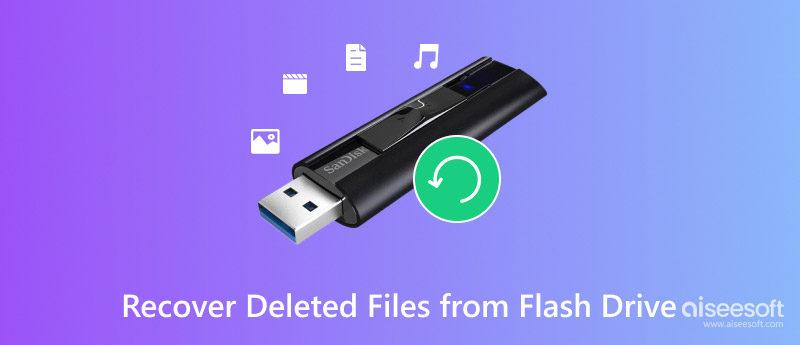
Existen diferentes razones que pueden provocar la pérdida de datos en una unidad flash USB. Las causas más comunes incluyen el borrado accidental, el formateo de la unidad, la incompatibilidad y corrupción del sistema de archivos, el funcionamiento incorrecto (como la expulsión insegura), los ataques de virus y los daños físicos.
Podrías seleccionar y eliminar archivos accidentalmente o formatear una unidad flash USB. A diferencia del disco duro interno de tu computadora, los archivos eliminados de una unidad USB no se restaurarán directamente desde la Papelera de Reciclaje. Si desconectas la unidad con frecuencia sin usar la opción "Quitar hardware de forma segura", podrías dañar los archivos. Una extracción incorrecta también dañará el sistema de archivos. En ese caso, la unidad flash podría solicitarte que la formatee, lo que borrará todos sus datos. Además, si los componentes internos de tu unidad USB están dañados, se volverá ilegible.
Si pierde datos de una unidad flash, deje de usarla inmediatamente y revise si tiene copias de seguridad. Puede restaurarlas fácilmente si tiene una copia de seguridad adecuada que contenga los archivos perdidos. Sin embargo, si no tiene copias de seguridad o prefiere una forma rápida de recuperar los archivos perdidos en una unidad flash USB, utilice un software especializado como Recuperación de datos de Aiseesoft.
100% Seguro. Sin anuncios.
100% Seguro. Sin anuncios.
Aiseesoft ofrece una forma sencilla de recuperar archivos de su unidad flash. Es totalmente compatible con todos los sistemas de archivos habituales y casos de pérdida de datos. Además, utiliza un algoritmo avanzado de análisis profundo para garantizar que se encuentren los archivos eliminados. Puede descargarlo en su ordenador y empezar con su herramienta de recuperación de tarjetas USB/SD.
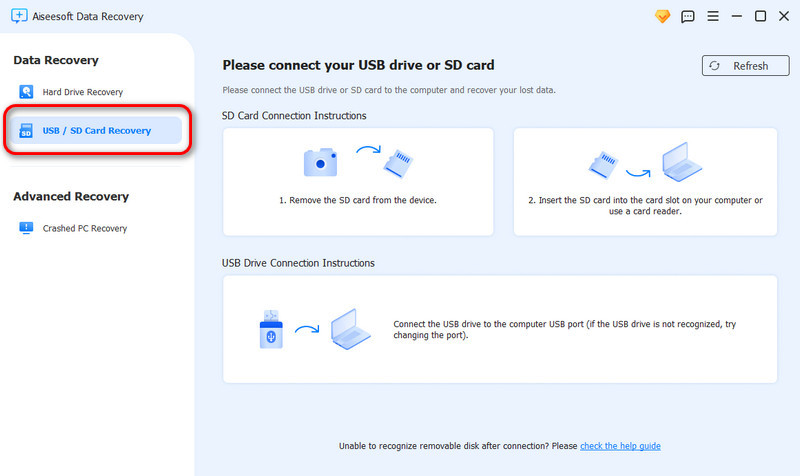
Conecte su unidad USB y ayude a su computadora a reconocerla. Si presenta daños físicos graves y no se detecta, debería consultar con profesionales para que la reparen. Cuando aparezca la unidad USB externa, haga clic en "Escanear disco" para analizar todo tipo de archivos.
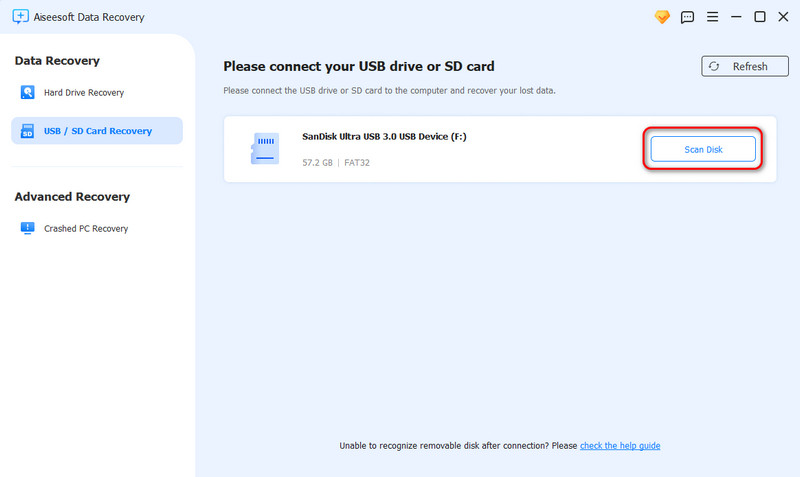
Seleccione los archivos que desea restaurar una vez escaneados y guárdelos en otra unidad. Como puede ver, el software le permite previsualizar varios datos con detalle. Cuenta con una opción de filtro para ayudarle a encontrar los datos de destino rápidamente.
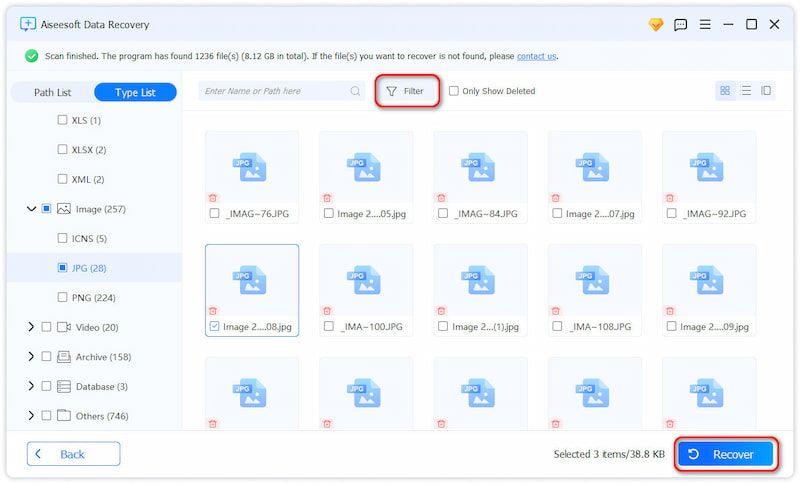
Windows cuenta con una función de Historial de archivos que permite recuperar versiones anteriores de archivos. Si ha habilitado la función Versiones anteriores, intente recuperar archivos eliminados usándola.
Conecte la unidad a su ordenador y asegúrese de que se detecte. Localice la unidad en el Explorador de archivos, ábrala, haga clic con el botón derecho en la carpeta donde se almacenaron los archivos perdidos y seleccione Propiedades. Vaya a la pestaña "Versiones anteriores" y consulte la lista de puntos de restauración disponibles con fechas y horas. Seleccione el correcto y haga clic en "Abrir" para ver su contenido. Cuando encuentre los archivos o carpetas perdidos, cópielos a una ubicación segura.
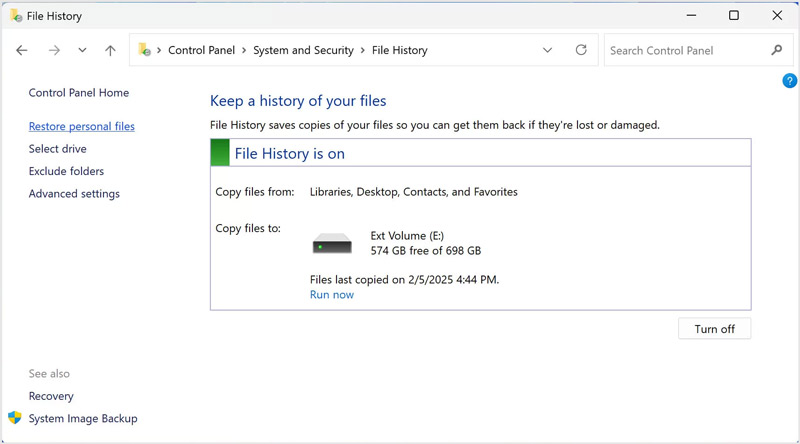
Como usuario de Mac, puedes intentar restaurar tus archivos eliminados de versiones anteriores con Time Machine. Es una función de copia de seguridad integrada en macOS que guarda automáticamente instantáneas de tus archivos. Además, te permite restaurar archivos perdidos cuando se pierden o se eliminan. Si has hecho una copia de seguridad de los archivos almacenados en tu unidad flash externa, puedes recuperarlos con Time Machine.
Conecta tu unidad flash a tu Mac. Abre el Finder y busca la unidad. Comprueba si Time Machine ya ha hecho una copia de seguridad de los archivos que quieres recuperar. Si ya se hizo una copia de seguridad de tu unidad flash, haz clic en el icono de Time Machine y selecciona la opción "Ingresar a Time Machine". Usa la línea de tiempo de la derecha para explorar las instantáneas de la copia de seguridad. Cuando encuentres la carpeta donde se encontraban los archivos eliminados, selecciona los archivos que quieres recuperar y haz clic en "Restaurar".
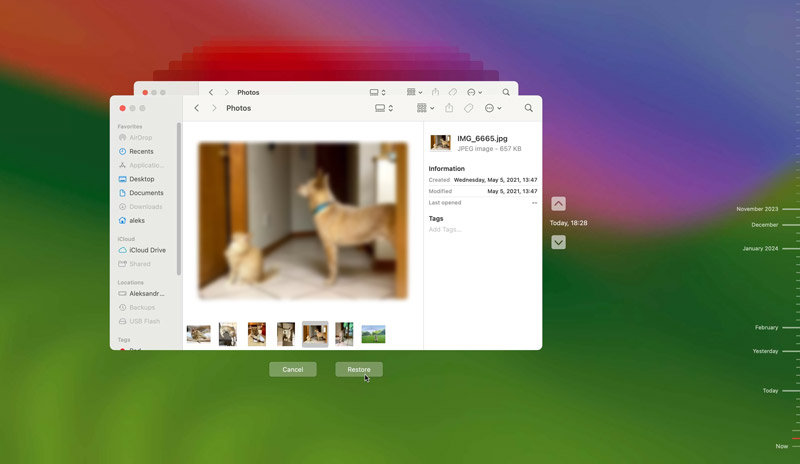
Cuando sus archivos se pierden debido a una unidad flash dañada o inaccesible, puede confiar en la herramienta integrada de Windows Símbolo del sistema (CMD) para reparar el sistema de archivos, restaurar particiones perdidas y recuperar archivos eliminados.
Conecte su memoria USB a su computadora. Si puede acceder a la unidad, debe respaldar los datos restantes antes de usar CMD. Presione Win + S para mostrar el cuadro de búsqueda. Escriba cmd para localizar el Símbolo del sistema y luego haga clic en la opción Ejecutar como administrador. Escriba el comando chkdsk X: /f /r y presione Enter para continuar. Reemplace la X con la letra de su unidad, como E o F. Una vez finalizado el análisis, abra la unidad USB en el Explorador de archivos para ver si los archivos eliminados son accesibles.
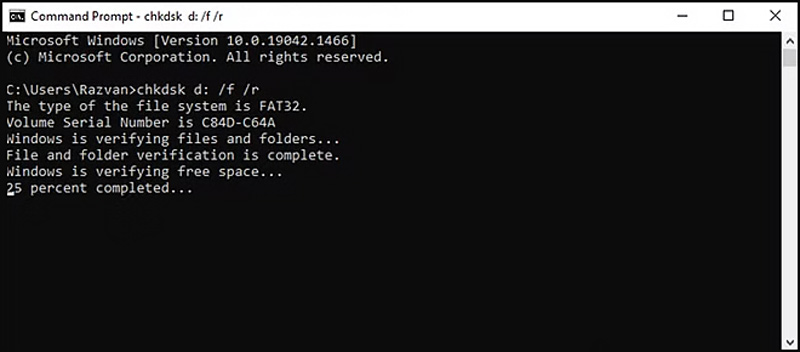
¿Cuál es el mejor programa de recuperación de unidad USB?
La mejor herramienta de recuperación de unidad USB depende de sus necesidades, pero Recuperación de datos de Aiseesoft Destaca por sus altas tasas de recuperación, facilidad de uso y compatibilidad con diversos sistemas de archivos. Puede recuperar archivos borrados de unidades flash formateadas o dañadas.
¿Puedo recuperar archivos de una memoria USB de forma gratuita?
Sí, puedes restaurar archivos perdidos o eliminados de una memoria USB gratis con herramientas como Recuva o PhotoRec. Además, algunas herramientas profesionales de recuperación ofrecen una versión de prueba gratuita para recuperar datos limitados de unidades USB. En caso de eliminación accidental o corrupción del sistema de archivos, puedes empezar con una herramienta gratuita de recuperación de datos de una unidad USB. Sin embargo, en caso de daños físicos graves, podrían ser necesarios servicios profesionales o software de pago.
¿Hay una papelera de reciclaje en una unidad flash USB?
No, una unidad USB no tiene papelera de reciclaje. Al eliminar archivos de una unidad, estos se eliminan directamente. La eliminación de datos de la unidad no pasa por la papelera de reciclaje (en Windows) ni por la papelera de reciclaje (en Mac). Esto se debe a que la papelera de reciclaje y la papelera son funciones integradas en el sistema interno de la computadora, no dispositivos externos como memorias USB.
Conclusión
Comience con la versión de prueba de un software de recuperación de datos confiable como Aiseesoft, Recuva, EaseUS o Disk Drill para recuperar archivos borrados de su unidad flash USBEn caso de daños físicos, consulte a un profesional para evitar pérdidas mayores. Por último, recuerde expulsar la unidad USB de forma segura después de usarla y crear copias de seguridad con regularidad.

Aiseesoft Data Recovery es el mejor software de recuperación de datos para recuperar fotos, documentos, correos electrónicos, audio, videos, etc. borrados o perdidos de su PC/Mac.
100% Seguro. Sin anuncios.
100% Seguro. Sin anuncios.